两个数据表找不同,可以有不同的做法,有的人喜欢标出相同项,而有些人则偏好标出不同项。
案例:
比较下图 1 中两个数据表的不同,分别突出显示相同行和不同值,效果如下图 2 和 3 所示。

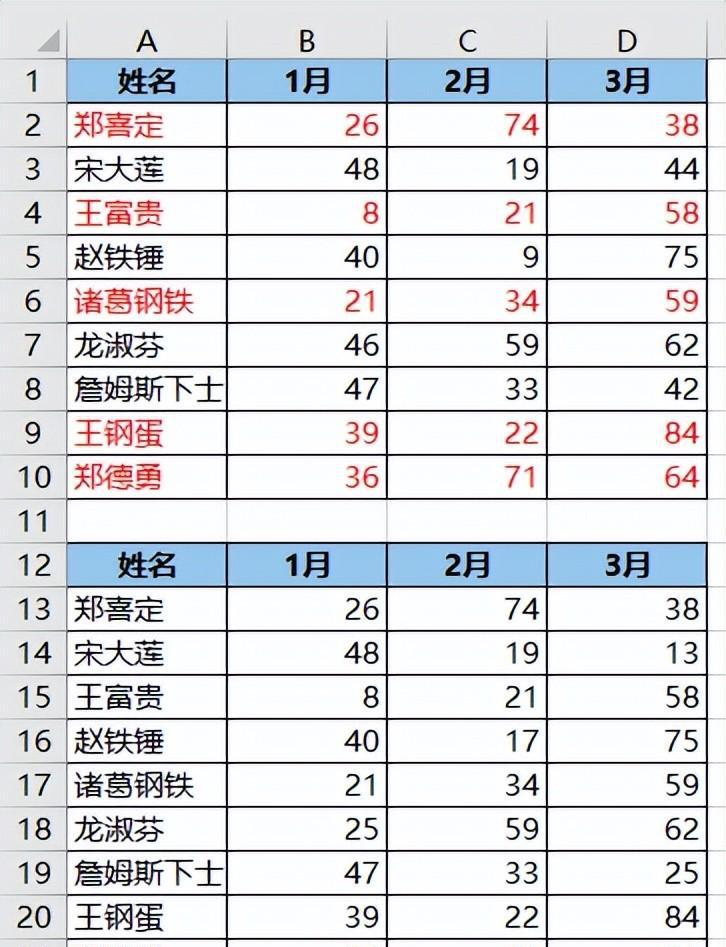
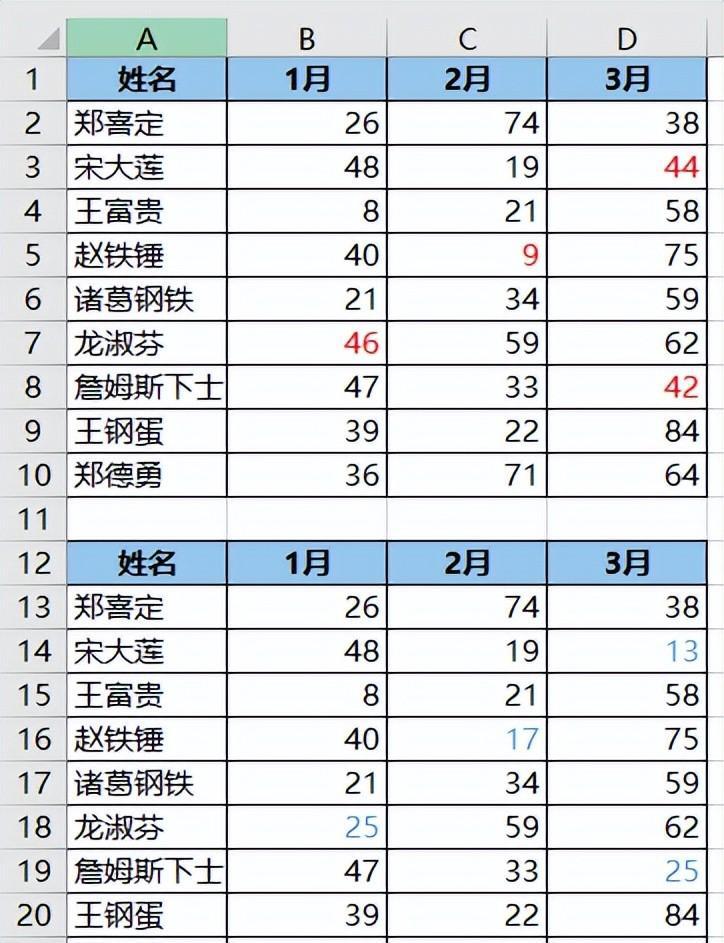
解决方案 1:突出相同行
1. 选择菜单栏的“数据”--> 选择“排序和筛选”区域的“高级”

2. 在弹出的对话框中按以下方式设置 --> 点击“确定”:
- 列表区域:选择 A1:D10 区域
- 条件区域:选择 A12:D21 区域
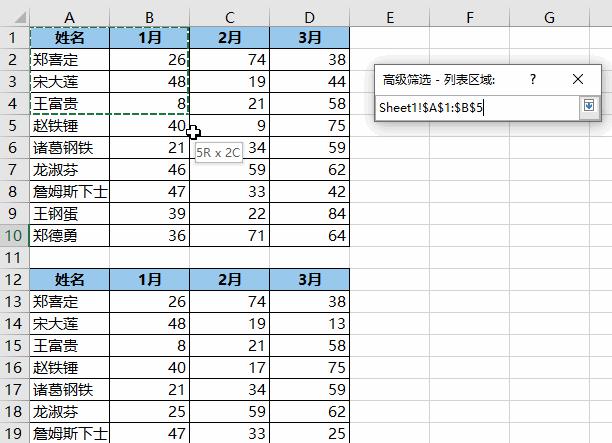
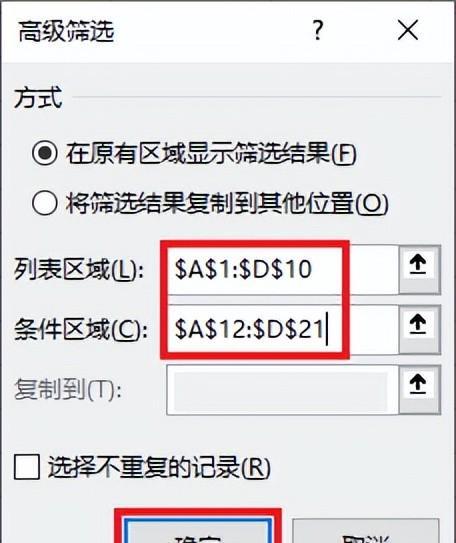
筛选结果如下。

3. 将筛选出来的区域字体设置为红色。
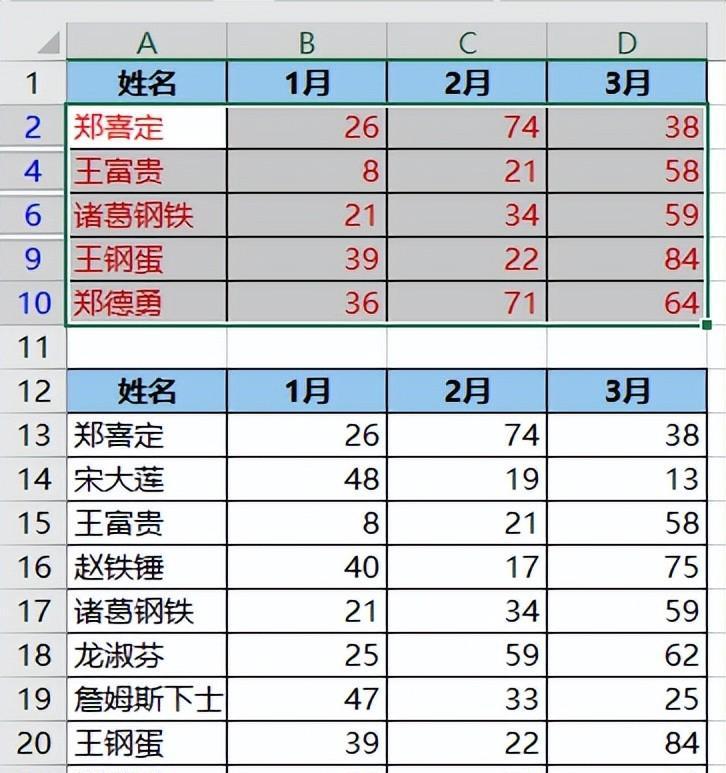
4. 选择菜单栏的“数据”--> 选择“排序和筛选”区域的“清除”

设置完毕。
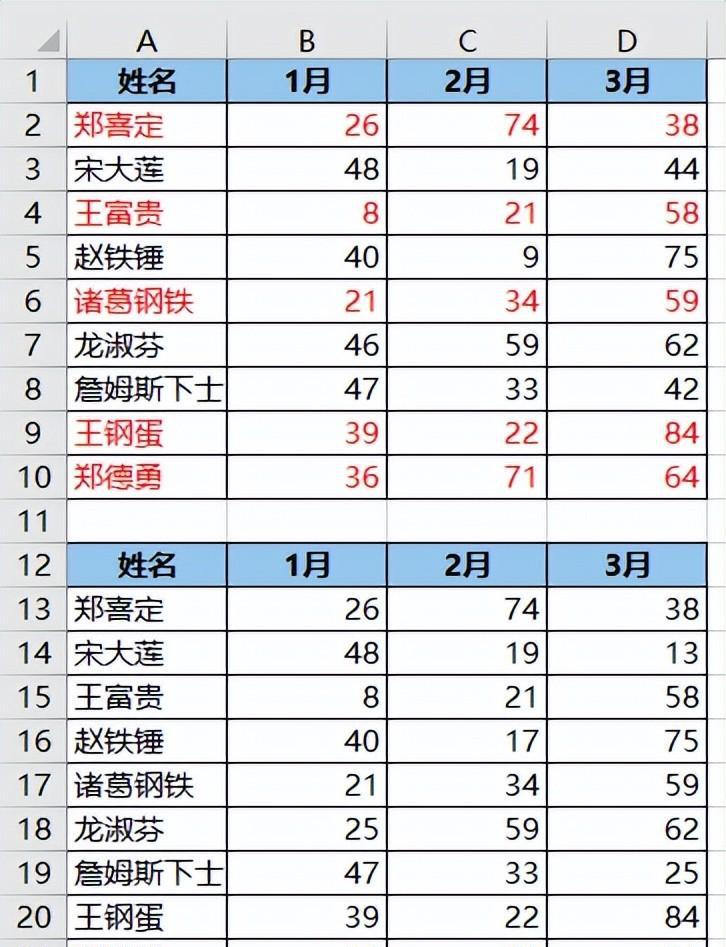
解决方案 2:突出不同值
1. 选中 B2:D10 区域 --> 选择菜单栏的“开始”-->“条件格式”-->“新建规则”
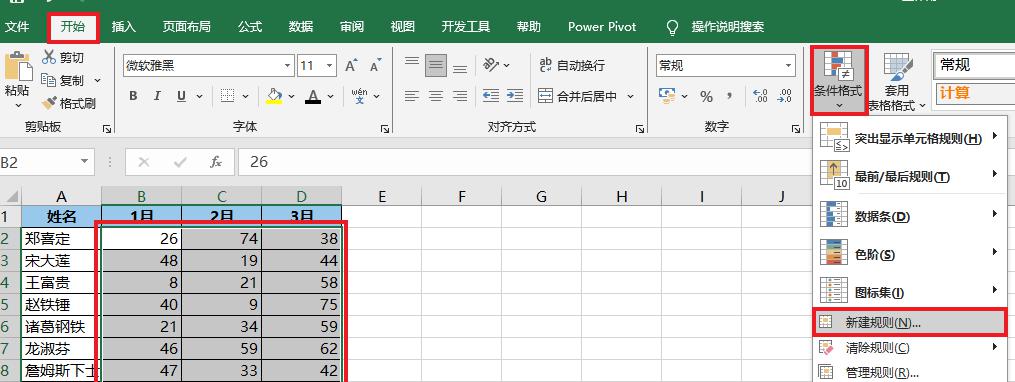
2. 在弹出的对话框中选择“只为包含以下内容的单元格设置格式”--> 按以下方式设置 --> 点击“格式”按钮:
- 在第二个下拉菜单中选择“不等于”
- 在第三个文本框中输入 =B13
* 公式中的单元格要行列相对引用。
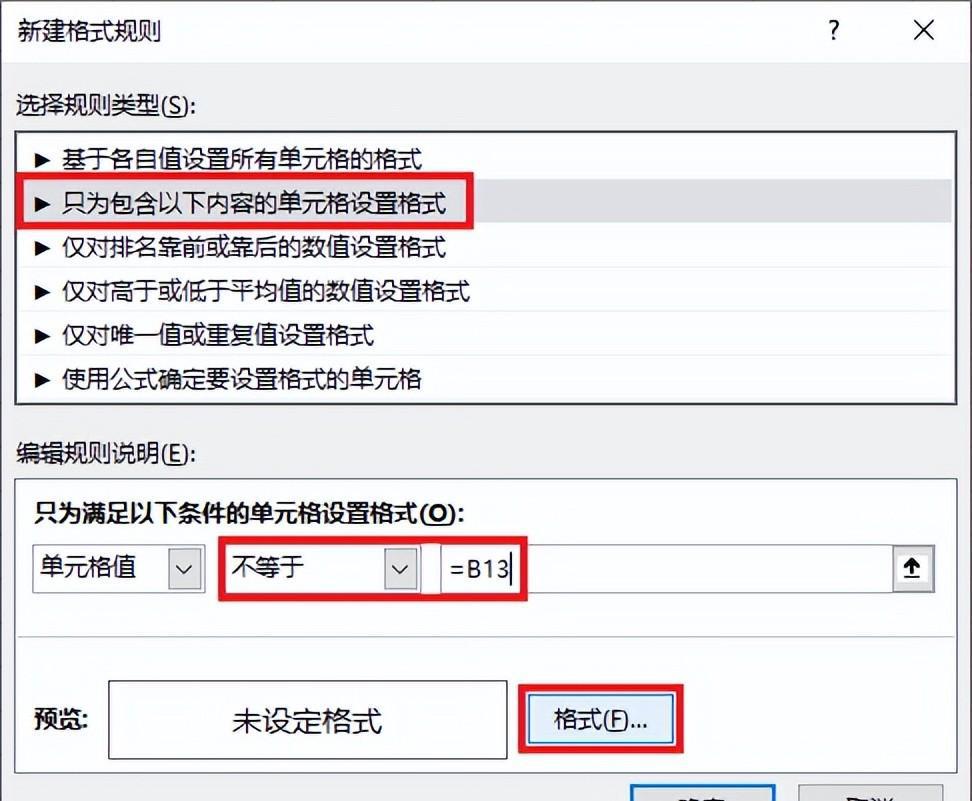
3. 在弹出的对话框中选择“字体”选项卡 --> 选择红色 --> 点击“确定”
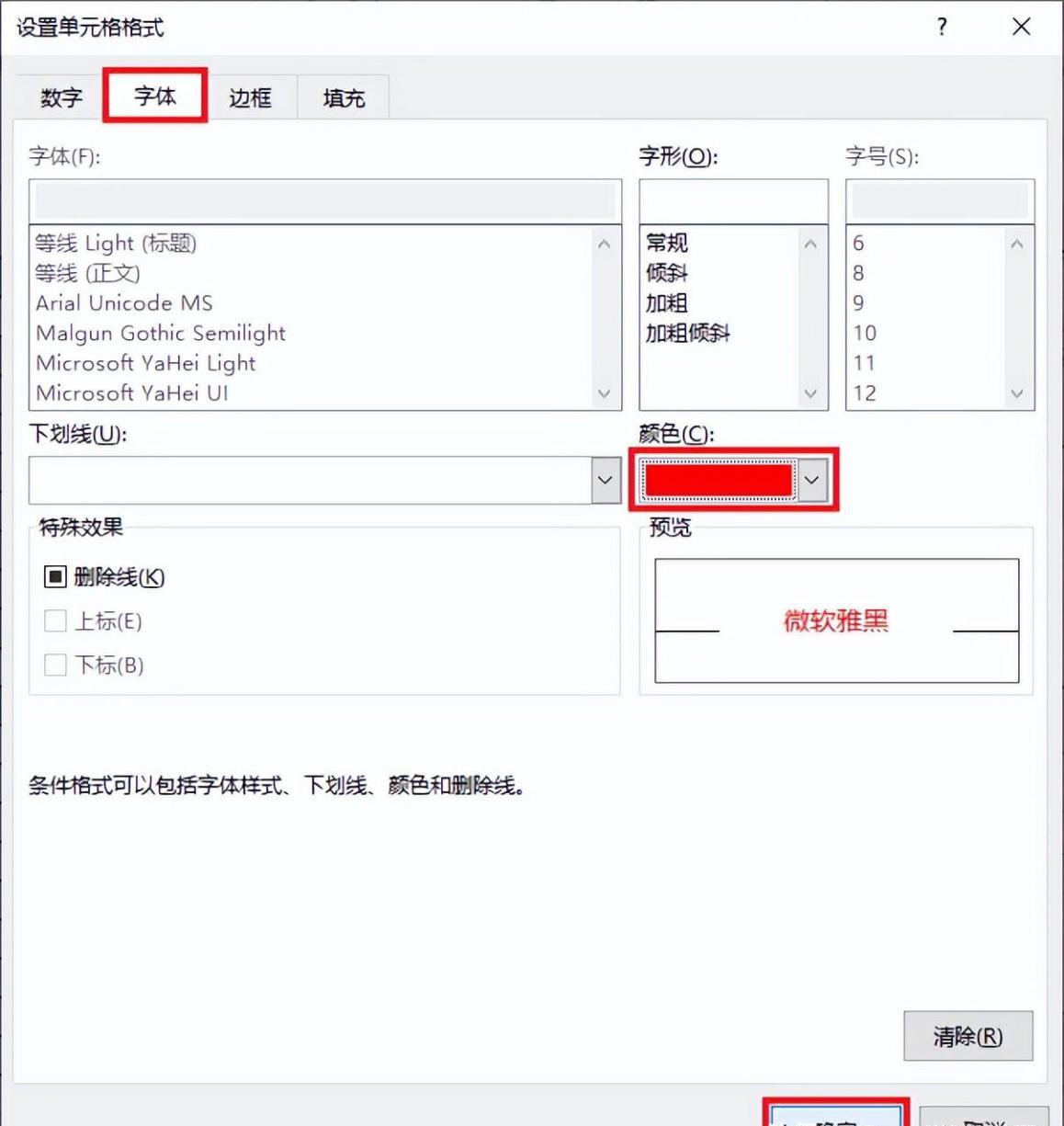
4. 点击“确定”。
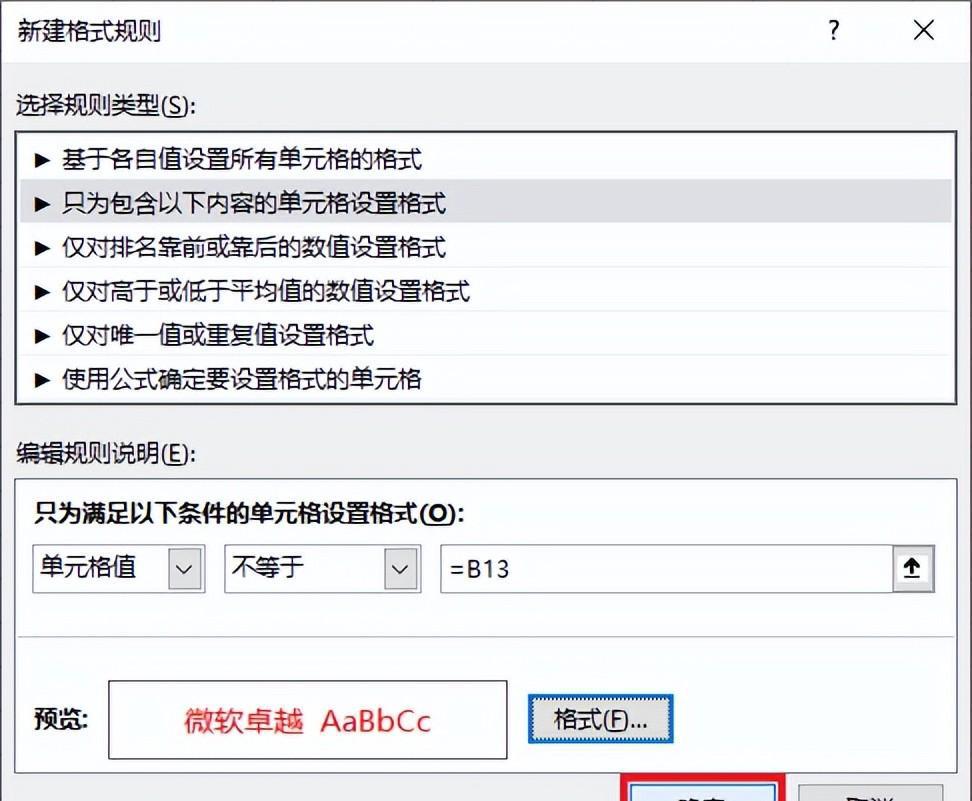
5. 选中 B13:D21 区域 --> 用同样的方式设置条件格式
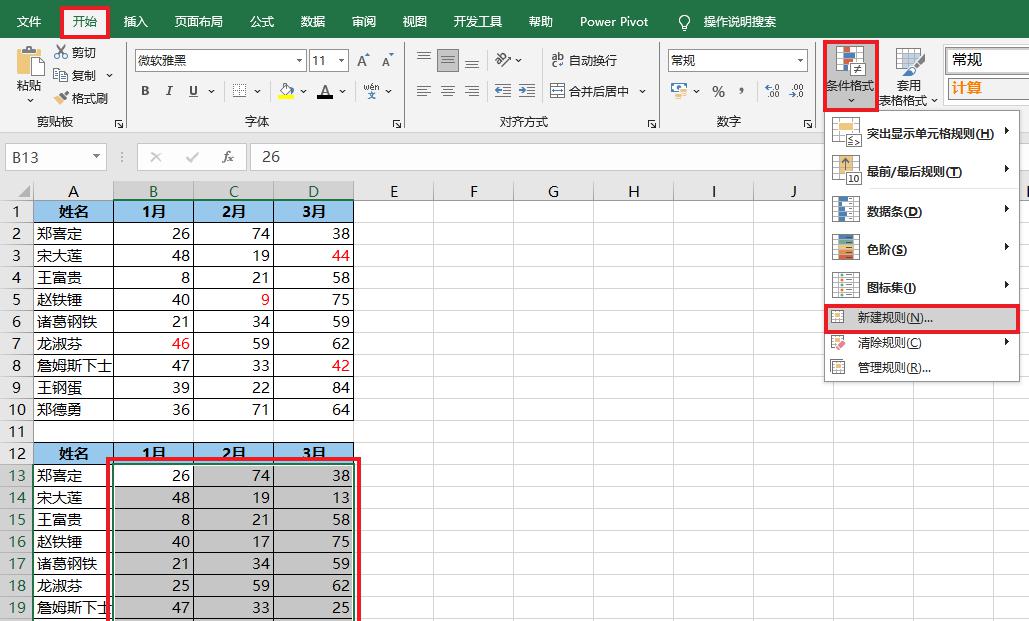
6. 选项设置与之前一样,只需将公式改为 =B2。
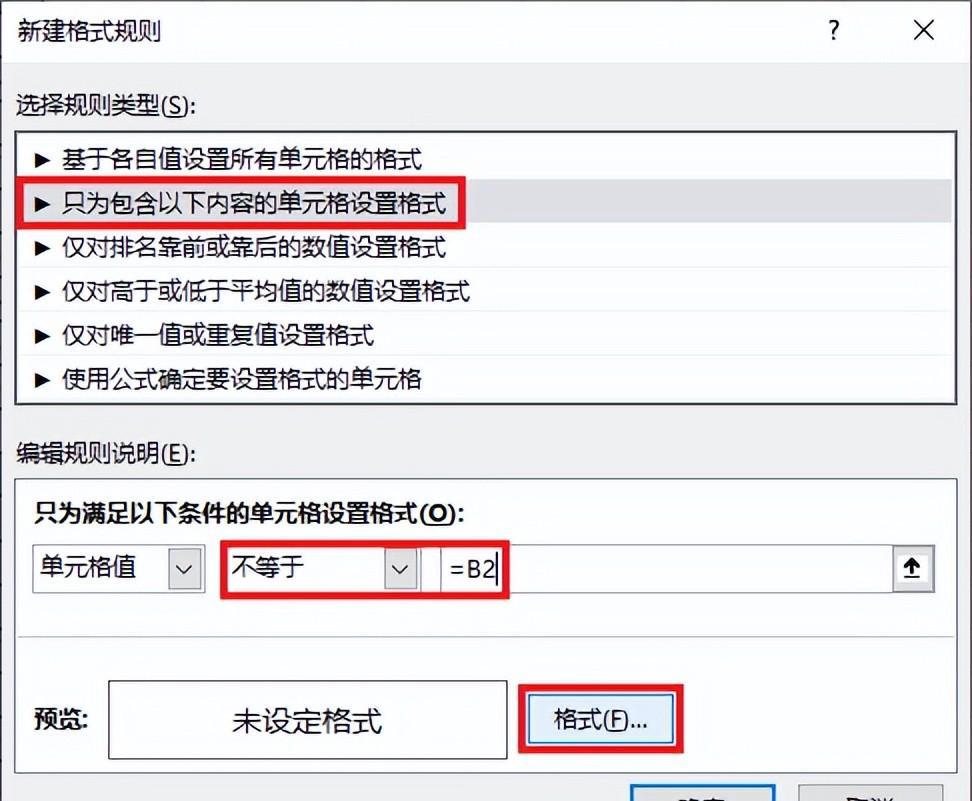
7. 选择蓝色字体。
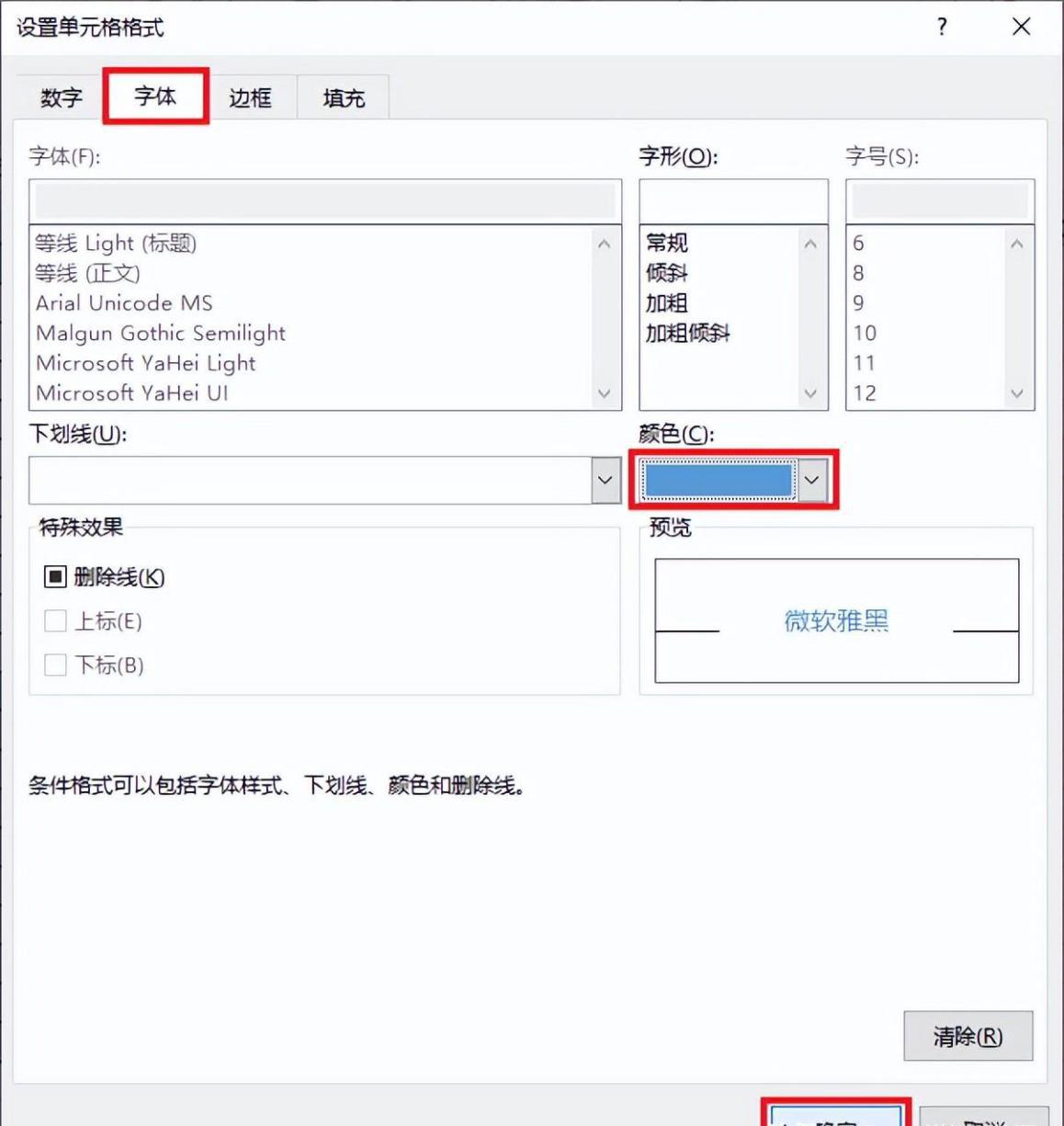
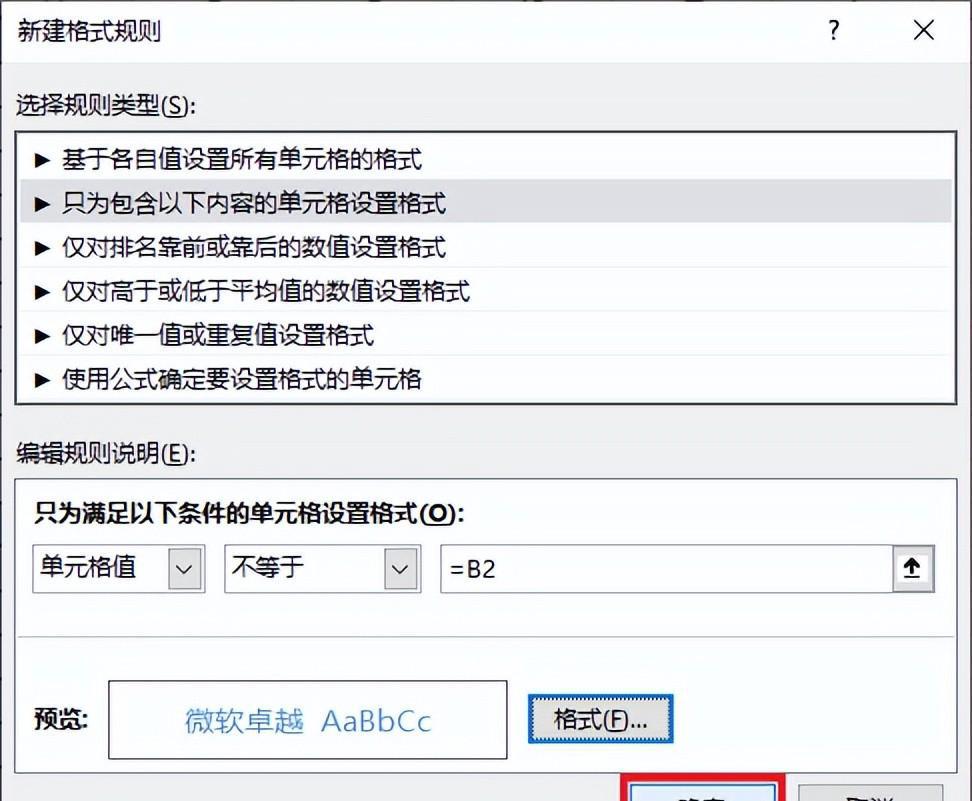
不同之处分别用不同颜色在两个表中标识出来了。
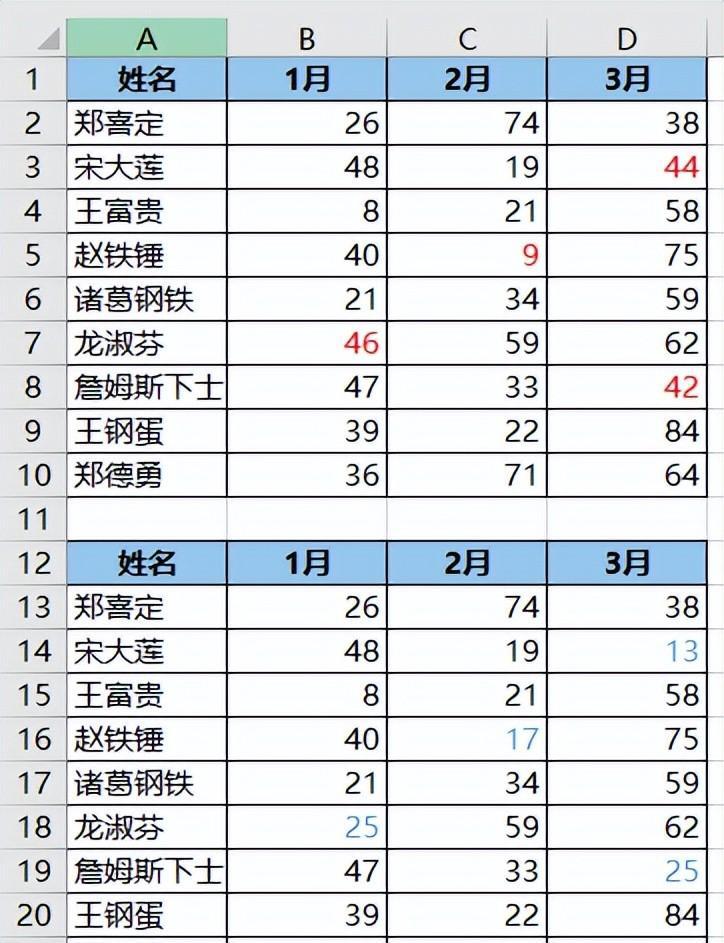









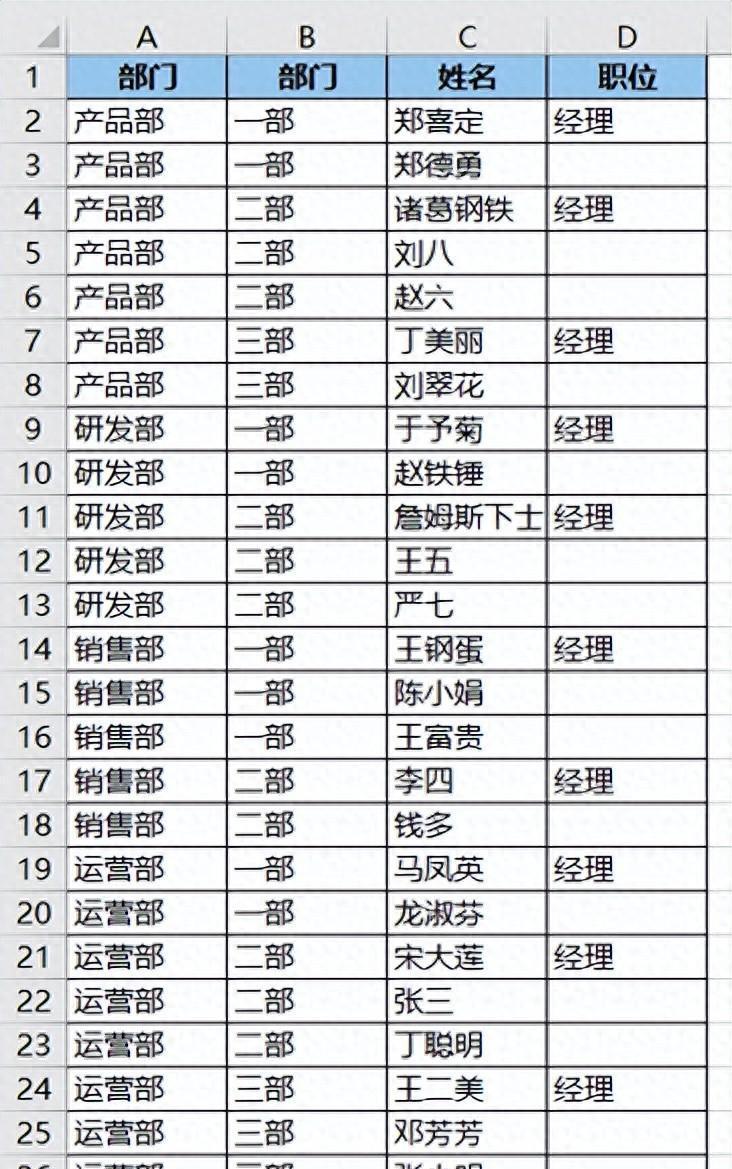
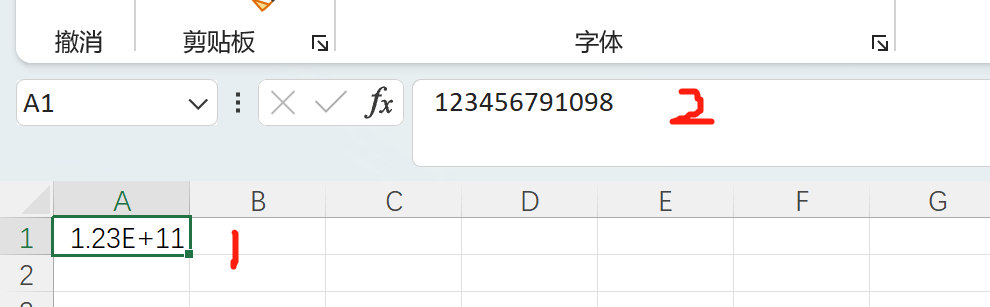
评论 (0)